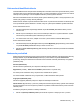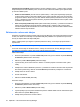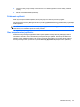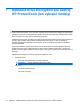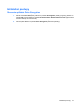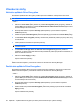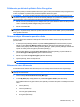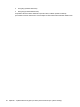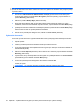ProtectTools (select models only) - Windows XP, Windows Vista, Windows 7
Fingerprint Scan Feedback (Spätná väzba pri snímaní odtlačkov prstov) – zobrazí sa iba v prípade,
keď je k dispozícii snímač odtlačkov prstov. Pomocou tohto nastavenia môžete upraviť spätnú väzbu
pri snímaní odtlačku prsta.
●
Enable sound feedback (Povoliť zvukovú spätnú väzbu) – nástroj Security Manager poskytuje
zvukovú spätnú väzbu po nasnímaní odtlačku prsta, pričom prehráva rôzne zvuky pre konkrétne
programové udalosti. Nové zvuky pre tieto udalosti môžete priradiť prostredníctvom karty Sounds
(Zvuky) v Ovládacom paneli systému Windows, prípadne môžete zakázať zvukovú spätnú väzbu
vymazaním tejto možnosti.
●
Show scan quality feedback (Zobraziť spätnú väzbu kvality snímania) – v predvolenom nastavení
nástroj Security Manager zobrazuje obrázok odtlačku prsta s otáznikom vždy, keď je kvalita
snímania odtlačku prsta nedostatočná na overenie vašej identity. Zobrazenie tohto obrázka môžete
zakázať zrušením tejto možnosti.
Zálohovanie a obnovenie údajov
Odporúča sa pravidelne zálohovať údaje nástroja Security Manager. Ako často treba zálohovať závisí
od toho, ako často sa menia údaje. Ak napríklad každý deň pridávate nové prihlasovacie poverenia,
mali by ste zrejme zálohovať údaje každý deň.
Zálohy môžete použiť aj na migráciu z jedného počítača na druhý, čo sa nazýva aj importovanie a
exportovanie.
POZNÁMKA: Táto funkcia zálohuje iba údaje.
Ak chcete obnoviť údaje zo záložného súboru, nástroj HP ProtectTools Security Manager musí byť
nainštalovaný na každom počítači, ktorý bude prijímať zálohované údaje.
Zálohovanie údajov:
1. Na ľavom paneli kliknite na položku Advanced (Rozšírené) a potom kliknite na položku Backup
and Restore (Zálohovanie a obnovenie).
2. Kliknite na položku Back up data (Zálohovať údaje).
3. Vyberte moduly, ktoré chcete zahrnúť v zálohe. Vo väčšine prípadov ich budete chcieť vybrať
všetky.
4. Zadajte názov súboru ukladacieho priestoru. V predvolenom nastavení sa súbor uloží do priečinka
Documents (Dokumenty). Kliknite na tlačidlo Browse (Prehľadávať) a zadajte iné umiestnenie.
5. Zadajte heslo na ochranu súboru.
6. Overte vašu identitu.
7. Kliknite na tlačidlo Finish (Dokončiť).
Obnovenie údajov:
1. Na ľavom paneli kliknite na položku Advanced (Rozšírené) a potom kliknite na položku Backup
and Restore (Zálohovanie a obnovenie).
2. Kliknite na položku Restore data (Obnoviť údaje).
3. Vyberte predtým vytvorený súbor ukladacieho priestoru. Môžete zadať cestu do zobrazeného poľa
alebo kliknúť na položku Edit (Upraviť).
4. Zadajte heslo používané na ochranu súboru.
34 Kapitola 6 HP ProtectTools Security Manager